12 وظيفة تجهلها عن «فيس بوك» تجعل منه مصدر سرور
12:00 م - الأربعاء 18 يناير 2012

مزايا مخصصة لمواجهة تنامي الشبكات الاجتماعية المنافسة
المصممون والمهندسون الذين شيدوا «فيسبوك» غير راضين عن النجاح الذي حققوه. فهم يواجهون تهديدا مستمرا من شبكة «لينكيدلن» التي تركز على المهن، ومن المواقع الأخرى الناشئة المتخصصة مثل «إنستاغرام»، شبكة الصور الجوالة، وحاليا موقع «جوجل» السريع النمو «جوجل+» الذي هو محاولة لتحسين التصميم الأصلي لـ«فيس بوك»، الذي تمكن من استقطاب عشرات ملايين المستخدمين في الأسابيع الأولى من تأسيسه. لذا يقوم «فيس بوك» بإضافة المزيد من المزايا والتحسينات لجعل هذه الشبكة الاجتماعية المهيمنة حاليا، أكثر فائدة وملاءمة.
ولكن كلما زاد عدد المزايا، زادت المشاكل المقابلة، رغم أن غالبية مستخدمي «فيس بوك»، الذين يبلغ عددهم 750 مليونا لا يعرفون بوجود مثل تلك المزايا. وبعضهم لا يعرف كيف يجدها، والبعض الآخر لا يكلف نفسه عناء البحث عنها في واجهة تفاعل هذه الشبكة، التي تنمو باستمرار على صعيد الضوابط والأزرار، كما أن الكثير منهم لا يفكرون بها على الإطلاق.
وظائف متميزة:-
لكن قضاء بضع دقائق من البحث والاكتشاف، يتيح الكشف عن وظائف تجعل «فيسبوك» ليس مصدر إدمان فحسب، بل مصدر سرور أيضا.
1- تحرير اسم الرابط وأوصافه: إذا مارغبت في نشر رابط على صفحتك في «فيسبوك»، لكنك لم يعجبك العنوان أو الوصف الذي يقوم «فيس بوك» بسحبه أوتوماتيكيا من الصفحة التي جرى ربطها، يمكنك تغييره. فقبل أن تنقر على زر المشاركة، قم بالنقر على العنوان أو الوصف على موقع النشر المعلق، الذي يتغير إلى إطارات تحريرية، كتلك التي تعيد فيها تسمية الملفات على سطح مكتب الكومبيوتر. ولدى الانتهاء من التحرير، اكبس على «إدخال» لحفظ هذه التغييرات.
2- اختيار الأصدقاء في عمليات التحديث والتعليق: إذا قمت بطبع اسم صديق من «فيسبوك» أثناء عملية تحرير تحديث، أو نشر تعليق، يقوم «فيس بوك» أوتوماتيكيا بوضع رابط إلى صفحة ذلك الصديق. وفي الواقع تظهر لائحة من الإنجازات الممكنة لأسماء أصدقاء كـ«خالد» مثلا، وحال إدخال اسم صديق يمكن التراجع قليلا عبر الأحرف لشطب الاسم الأخير لرفع الكلفة والرسميات معه، أو النقر على وسطه لتحرير الاسم الأول، محولا «محمد راضي» إلى «محمد»، أو «راضي».
لكن للأسف يمكن اختصار الأسماء، من دون تحريرها، بحيث لا يمكن تغيير «محمد راضي» إلى «عبد الله».
موسيقى وصور:-
3- وضع «إم بي3» يمكن تشغيله والاستماع إليه: إذا قمت بلصق رابط ينتهي ب.mp3 في منطقة التحديث، أو التعديل يقوم «فيس بوك» بوضع مشغل في وسط منطقة التحديث الذي يتيح المستخدمين الآخرين تشغيل ملف الموسيقى من دون الحاجة إلى النقر على موقع الاستضافة.
4- حوّل الصورة إلى صورة شخصية: أي صورة على «فيسبوك» معنونة باسمك تضم رابطا أزرق إضافيا في الزاوية اليسرى الدنيا من تلك الصفحة بعنوان «اصنع صورة شخصية». انقر عليه، وإذا بـ«فيس بوك» يظهر صفحة تحريرية يمكن عليها حصاد الصورة وقصقصتها لتصبح بالحجم المناسب لصورتك الشخصية.
5- القيام بالاستطلاعات والاقتراعات: هنالك زر للأسئلة، مختف عن النظر الواضح فوق إطار إدخال التحديثات والتعديلات الآنية. ونشر أو لصق أي سؤال يبدو وكأنه نشر تحديث ما، باستثناء أنه يلتقط الأجوبة الثلاثة الأولى من أصدقائك ويحولها إلى استطلاع، بغية جعل النقاش أكثر تركيزا. كما يمكن أيضا تنظيم الاستطلاع عن طريق أجوبتك أيضا، أو إضافة المزيد مما تنتجه «فيسبوك».
6- دعوة الضيوف - التعاون لتنظيم مستند- انقر ضمن صفحة «المجموعة» على «مستندات» Docs في أعلى الصفحة، وبعد ذلك على زر «إنتاج مستند» Create a Doc لإنتاج مستند نصي فقط يمكن لأي كان بالمجموعة أن يحرر فيه. ولدى حفظ الملف يجري نشره في التغذية الخاصة بالمجموعة، مثل التحديثات والتعديلات الآنية، وذلك عن طريق «زر التحرير» Edit button الموجود في الزاوية اليمنى العليا. ولرؤية المراجعات السابقة، انقر على «التغييرات الأخيرة»Recent Changes.
7- دعوة غير الأعضاء في «فيسبوك» إلى حدث: لدى قيامك بتنظيم حدث على «فيس بوك» تظهر قائمة المدعوين والضيوف المختارين أصدقائك الحاليين، لكنها تسمح لك أيضا بإدخال عناوين البريد الإلكتروني للأشخاص الذين لا يملكون حسابات تسجيل في «فيسبوك».
قم بطباعة عنوان إلكتروني واحد، أو أكثر تفصل بينها الفارزات داخل إطار «عناوين البريد الإلكتروني للأشخاص المدعوين»، وبذلك يتلقى هؤلاء المدعوين رسالة مع رابط، يقودهم إلى صفحة الحدث، لكن لسوء الحظ تحثهم هذه الرسالة على التسجيل والانضمام إلى «فيسبوك»، قبل أن يتسنى لهم النظر بالدعوة.
8- تصغير نافذة أخبار الأصدقاء: قامت «فيسبوك» أخيرا بإضافة نافذة تمرير مستمرة على الجانب الأيمن من الشاشة التي تعرض تحديثات الأصدقاء كلما تأتي. وهو أمر مسل للبعض، ومزعج للبعض الآخر. لكن لا يمكن إبطاله كلية، غير أنه يمكن جعل المؤشر المتحرك هذا صغيرا بقدر الإمكان. فعن طريق استخدام رأس التأشير (الدالة) في الكومبيوتر، يمكن الإمساك بالشريط الذي يفصل المؤشر عن نافذة الدردشة في «فيس بوك» وسحبه إلى الأعلى حتى يصبح المؤشر صغيرا بقدر الإمكان، بحجم تحديثين.
وهذا من شأنه تخفيض حجم الإلهاء غير المرغوب، وأنت تحاول قراءة ما هو موجود في بقية الصفحة، مع إبقائك على اطلاع على التحديثات الجديدة.
تقويم زمني:-
9- إضافة تقويم يومي إلى الصفحة: إذا كنت من رجال الأعمال، أو مدربا لفريق ترغب أن يكون الجميع على اطلاع على ما ستقوم به لاحقا، فإن مسألة تنظيم لائحة للأحداث منفصلة لكل شخص من هؤلاء هو أمر غير فعال. فهذه قد تضيع وسط مجرى الأحداث. وبدلا من ذلك، يمكن استخدام تطبيق «التقويم الاجتماعي» الذي لم تقم «فيس بوك» بتطويره. اذهب إلى facebook.com-SocialCalendar وانقر على «أضف إلى رابط صفحتي» الموجود في الزاوية اليسرى السفلى.
وهذا من شأنه أن يظهر لائحة بالصفحات التي تديرها. انقر على إطار «أضف إلى الصفحة» الموجود على واحدة أو أكثر من الصفحات، ثم انقر على «إغلاق»، وإذ بالصفحات تتضمن الآن رابطا للتقويم في الزاوية اليسرى العليا تحت «الجدار» والمعلومات والصور. والتقويم الاجتماعي هذا، هو تقويم ذكي يقوم بتكملة الأسماء والأحداث التي نظمتها سلفا بشكل أوتوماتيكي. وإذا ما قمت أيضا بالطباعة على رقعة «العناوين» ستجري إضافة رابط خرائطي إلى المكان على التقويم. ولكن لتأمين الحضور الأقصى، ينبغي أن تواظب على نشر التحديثات التي تعلن عن الحدث.
10- تعقب نجاح صفحاتك: في أي صفحة من صفحاتك، سواء كانت مخصصة لأعمالك، أو نشاطاتك الاجتماعية، انقر على View Insights في الزاوية اليمنى العليا. وتقوم «فيس بوك» بعرض البيانات والمخططات والمعلومات الخاصة بالمستخدم والتفاعل مع صفحاته. وتقوم أيضا بعد عرض عدد الاستحسانات والتعليقات، برسم خط بياني لعدد المشاهدات للصفحات والملاحظات الواردة، والتوزيع الديموغرافي للزائرين، ومصدر ما يرد إلى هذه الصفحات.
درء الإزعاج:-
11- الحفاظ على سرية حفلات عيد الميلاد: إذا رغبت في جعل الجميع باستثاء واحد أو اثنين يعرفون ما تعتزم القيام به، قم بتحرير تحديث كالعادة، ولكن قبل نشره انقر أيقونة القفل الموجودة في أسفل إطار التحرير. وهذا من شأنه إطلاق لائحة بالخيارات لتحديد من يمكن رؤية هذا التحديث. وهو على صعيد الافتراض يصل إلى الجميع. لكن يمكن اختيار «تخصيص» Customize بدلا من ذلك، لتدخل في الإطار المخصص للحوار الذي يظهر، واحدا أو أكثر من الأسماء في الإطار الموجود قرب الأسفل الذي يقول «إخفاء هذا من». وهنالك زر آخر لجعل هذا عملية مفترضة دائما في ما يخص التحديثات المستقبلية، بحيث لا وجوب أن تقلق من خطأ عرضي في المشاركة.
12- منع التعليقات المزعجة: هل لديك صديق ينشر دائما التعليقات غير الملائمة على تحديثاتك، لكنك لا تستطيع التخلي عن صداقته؟ ففي الزاوية اليمنى العليا من «فيس بوك» انقر على «حساب التسجيل»، واختر «ترتيبات حماية الخصوصيات»، وهذا ما يقودك إلى صفحة بعنوان «اختر ترتيباتك للخصوصيات».
ففي أسفلها هنالك قسم بعنوان «المشاركة في فيس بوك»، وهنالك في مكان خفي في الأسفل رابط بعنوان «تخصيص الترتيبات» Custimize Settings. انزل بالتمرير إلى «الأشياء التي يشارك بها الآخرون». هنالك ترتيب خاص بـ«بأذونات» التعليق على مواقعك.
وهو يعمل أشبه بمرشح للتحديثات المشتركة. انقر على «نخصيص» Custimize، وادخل أسماء الأشخاص غير الراغب في تعليقاتهم الخاصة بما تنشره.